CruptoExpert è uno strumento di sicurezza gratuito che consentecrei un'unità virtuale crittografata per archiviare i tuoi file personali e riservati. Per capire come funziona, dovresti prima capire il concetto di montare un file di immagine. Ciò che questo software fa è creare un file di immagine sicuro, è possibile montare questo file di immagine e copiare / incollare facilmente le informazioni sull'unità virtuale e successivamente è possibile smontarle. Montare un file di immagine significa creare un'unità virtuale, quando monti un'immagine, il suo contenuto viene mostrato nell'unità virtuale, vale a dire qualsiasi informazione memorizzata nell'unità virtuale viene effettivamente memorizzata all'interno del file di immagine. Nessuno può accedere all'immagine tranne te, poiché richiede una password.
Ora poiché il concetto è chiaro, lasciami spiegare come creare un disco rigido virtuale sicuro e crittografato utilizzando questo software.
Una volta installato, il software si caricherà automaticamente nella barra delle applicazioni. Aprilo e vedrai la finestra principale come mostrato nello screenshot qui sotto.

Innanzitutto creeremo un nuovo file immagine, fare clic suSi apriranno un nuovo pulsante e una finestra della procedura guidata che ti aiuteranno a creare un nuovo file di immagine crittografato. Immettere la destinazione e il nome del file in cui si desidera salvare il file immagine. Ho creato un file immagine con il nome riservato e l'ho salvato nell'unità F. Poiché crea un file immagine .ccf, aggiungerà automaticamente questo prefisso.
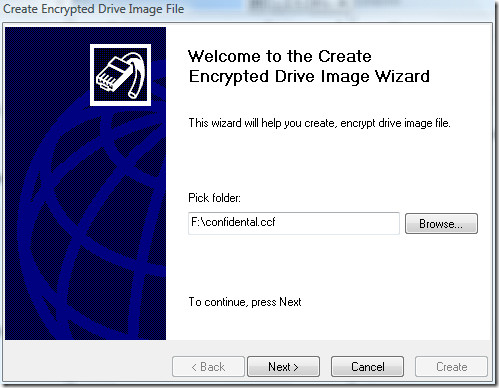
Nel passaggio successivo imposta le opzioni di crittografia scegliendo la modalità di crittografia e la funzione Hash.
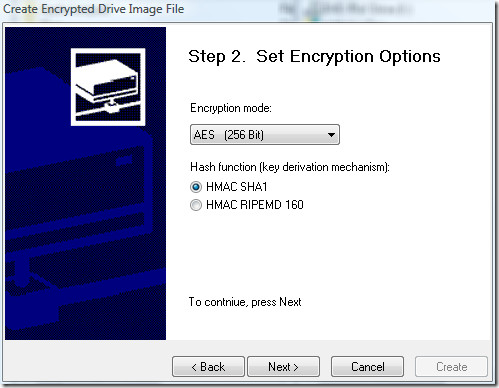
Se non sai cosa sono, procedi semplicementelasciando queste impostazioni come predefinite. Nel passaggio successivo specificare la dimensione del file immagine e anche scegliere il file system e fare clic su Avanti. Poiché questo software è una versione gratuita, è in grado di creare un file di immagine dell'unità di soli 50 MB di dimensione.
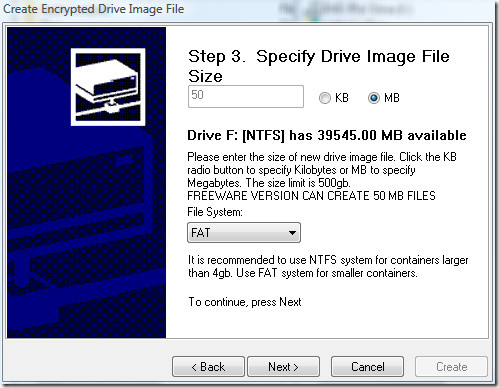
Nel passaggio successivo, assegnare una password al file immagine dell'unità e fare clic su Avanti.
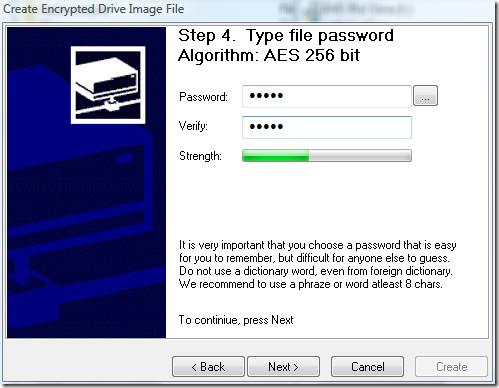
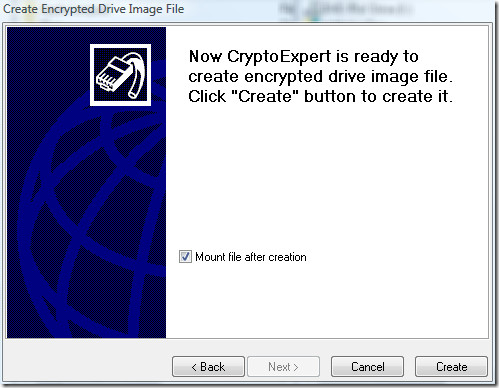
Ora vedrai il tuo file di immagine nella finestra principale, fai clic con il pulsante destro del mouse su questo file di immagine e fai clic su Installa per iniziare a montarlo come disco rigido virtuale.
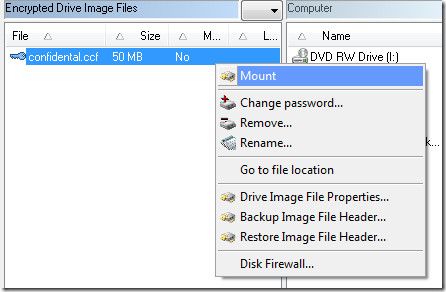
Chiederà la password, inserisci la password che hai assegnato e fai clic su OK.
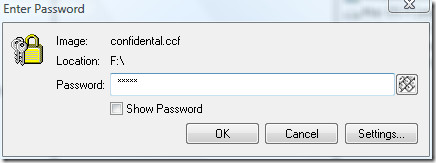
Esistono diversi modi per montare il filepuoi montarlo con il metodo sopra o semplicemente facendo doppio clic sul file immagine. È inoltre possibile montare il file di immagine facendo clic con il pulsante destro del mouse sulla barra delle applicazioni del sistema e selezionando l'immagine che si desidera montare.
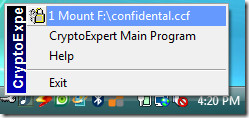
Ora vedrai un'unità virtuale che si comporta esattamente come gli altri tuoi dischi rigidi.
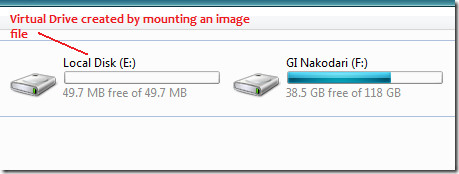
Puoi copiare i tuoi file importanti in esso e smontarli in un secondo momento utilizzando lo stesso metodo che hai usato per montarlo.
Nota: Dopo aver smontato il file immagine, tudovrebbe archiviare il file di immagine in un luogo sicuro poiché tutti i file sono memorizzati all'interno del file di immagine. È inoltre possibile copiare questo file di immagine in un'unità USB e utilizzarlo in un altro computer installando questo software e quindi montandolo.
Quindi, se non vedi l'ora di salvare alcune informazioni o file riservati, dovresti provare questo strumento. Godere!













Commenti